win10大白菜系统下载火狐浏览器经常提示软件更新如何解决
发布日期:2018-02-28 作者:Win8系统之家 来源:http://www.win8xiazai.com
很多用户在升级win10黑云系统下载后,都会遇到各种各样的问题。其中,有位win10用户反馈自己在使用火狐浏览器时,总会遇到软件更新提示,看起来很是心烦。那么,我们要如何取消掉这个提示呢?今天,小编就来分享一下具体方法。
具体方法如下:
1、先来分析一下火狐浏览器的经常出现提示的原因:就是我们的火狐浏览器开启了自动更新提示,我们取消掉他的自动更新就可以了。我们也可以点击提示左下角的“稍后询问”临时关闭。
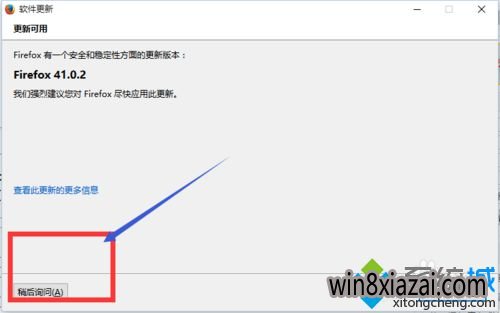
2、打开自动更新的设置界面有几种方法,第一就是在火狐浏览器的右上角,点击“三个横杠”,然后点击打开下面的“选项”。
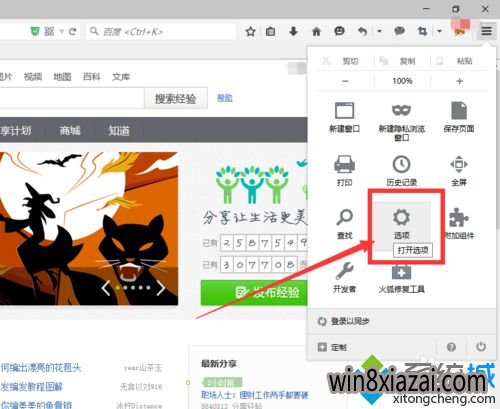
3、还有一种方法就是:在浏览器顶部的工具栏里面,右键找到并点击“菜单栏”,打开菜单栏之后,我们依次点击“工具”-“选项”。
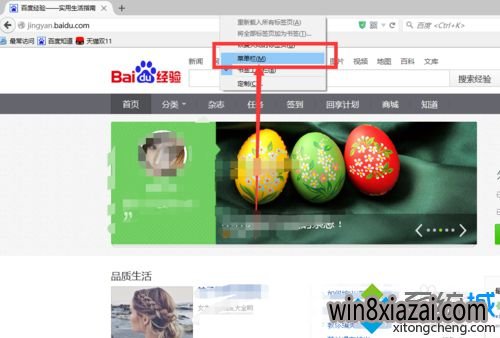
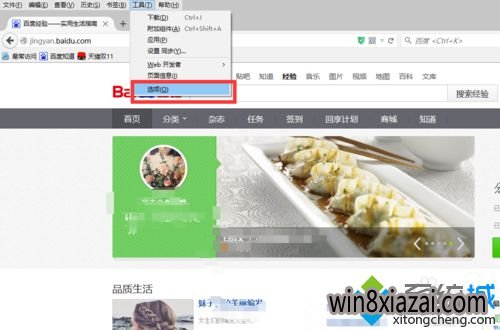
4、打开狐火浏览器的“常规”之后,我们还是依次点击“高级”-“更新”。
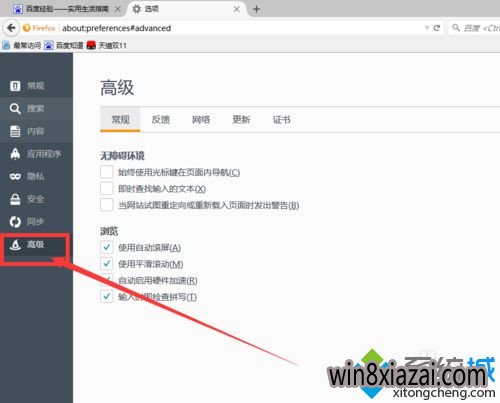
5、在“更新”的子菜单里面,会有火狐浏览器的更新提示:我们要做的就是不让火狐浏览器自动检查更新。选择“不检查更新”。
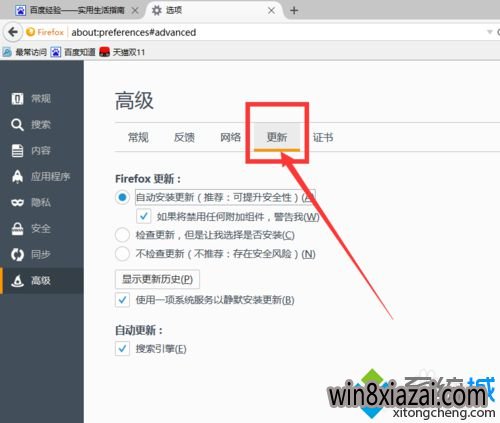
6、需要注意的是,在这里选择完成之后,不用去找什么“确定”之类的按钮,浏览器就会自动记住我们的选择。这样以后再使用火狐的时候,就不会出现更新提示了。
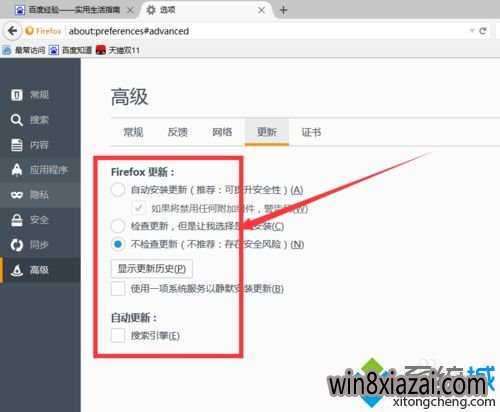
通过上面步骤的操作,我们就能取消掉win10技术员联盟系统下载火狐浏览器频繁弹出的软件更新提示了。有需要的用户,不妨按照上述步骤尝试操作看看!更多win10番茄花园绿色版系统相关教程,请关注:http://www.winxp8.com/
相关推荐:
Windows10提示虚拟内存不足怎么办?Win10提示虚拟内存不足问题的解决办法
相关系统下载
- ·深度技术Ghost Win8.1 64位 全新装机版2019.07(自动激活)
- ·深度技术Ghost Win8.1 X64 官方装机版v201904(永久激活)
- ·雨林木风Ghost Win8.1 x64位 安全装机版2017年08月(自动激活)
- ·深度技术Ghost Win8.1 X64 全新装机版V2018.08月(无需激活)
- ·番茄花园Ghost Win8.1 (64位) 特别装机版2021.02月(自动激活)
- ·番茄花园Ghost Win8.1 X64 增强修正版V2017年04月(完美激活)
- ·大白菜 Ghost Win8.1 64位 大神装机版 2016.05
- ·系统之家Ghost_Win8.1_X64 专业增强版 V2015.01
- ·中关村Ghost Win8.1 (64位) 经典装机版2018.01月(免激活)
- ·999宝藏网 Ghost Win8.1 64位 装机版 2016.07
系统下载推荐
- 1新萝卜家园Ghost Win8.1X64位装机版 2016.10(无需激活)
- 2系统之家Ghost Win8.1 64位 国庆节装机版 V2016.10
- 3新萝卜家园Ghost Win8.1 X64 官方装机版v2020.04(无需激活)
- 4系统之家Ghost Win8.1 (64位) 热门装机版2019V08(激活版)
- 5番茄花园W8.1 内部装机版 v2020.03(64位)
- 6新萝卜家园Ghost Win8.1 x64位 热门装机版V2018.09月(激活版)
- 7番茄花园Ghost Win8.1 (64位) 特别装机版2021.02月(自动激活)
- 8雨林木风 GHOST WIN8.1(64位)稳定增强版 V2015.12
- 9电脑公司Ghost Win8.1 x64 热门装机版v2018.05月(无需激活)
- 10深度技术Ghost Win8.1 X64位 热门装机版v2018年07月(激活版)
热门教程资讯推荐
- 1Windows7绿叶装机版下qq不能远程控制怎么办
- 2教你修复w10系统开始菜单文件夹删除不了的方案?
- 3win10电脑公司系统MSI程序安装时出现错误如何办
- 4小编还原win10系统下对网络进行初始化的方法?
- 5Windows10笔记本系统下载无法打开《合金装备5》如何解决
- 6Win7深度旗舰版怎么打开防火墙日志
- 7Win7番茄花园旗舰版怎么卸载360浏览器win7卸载360浏览器的方法
- 8青苹果一键重装三星手机连接电脑,教您三星手机怎么连接电脑
- 9Win10屌丝系统下载如何预防Dyre木马病毒?Windows10防止Dyre木马
- 10windows8系统怎么禁用NetBIOS
- 11Win8小熊纯净版桌面右下角时间不见了怎么办?
- 12CPU,黑鲨教您电脑cpu使用率高怎么办